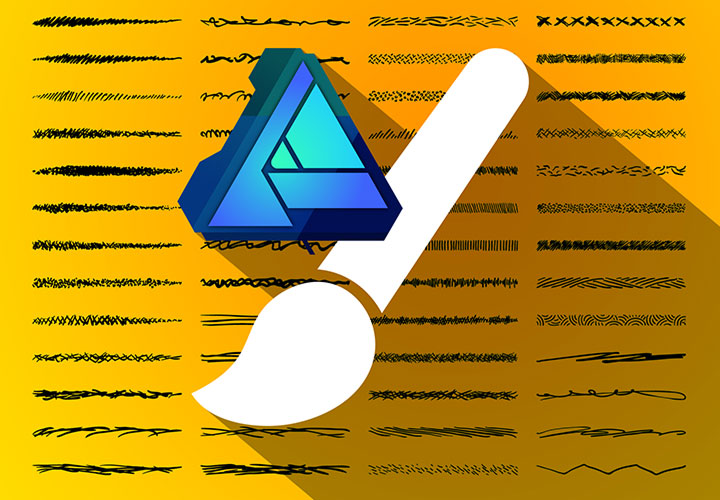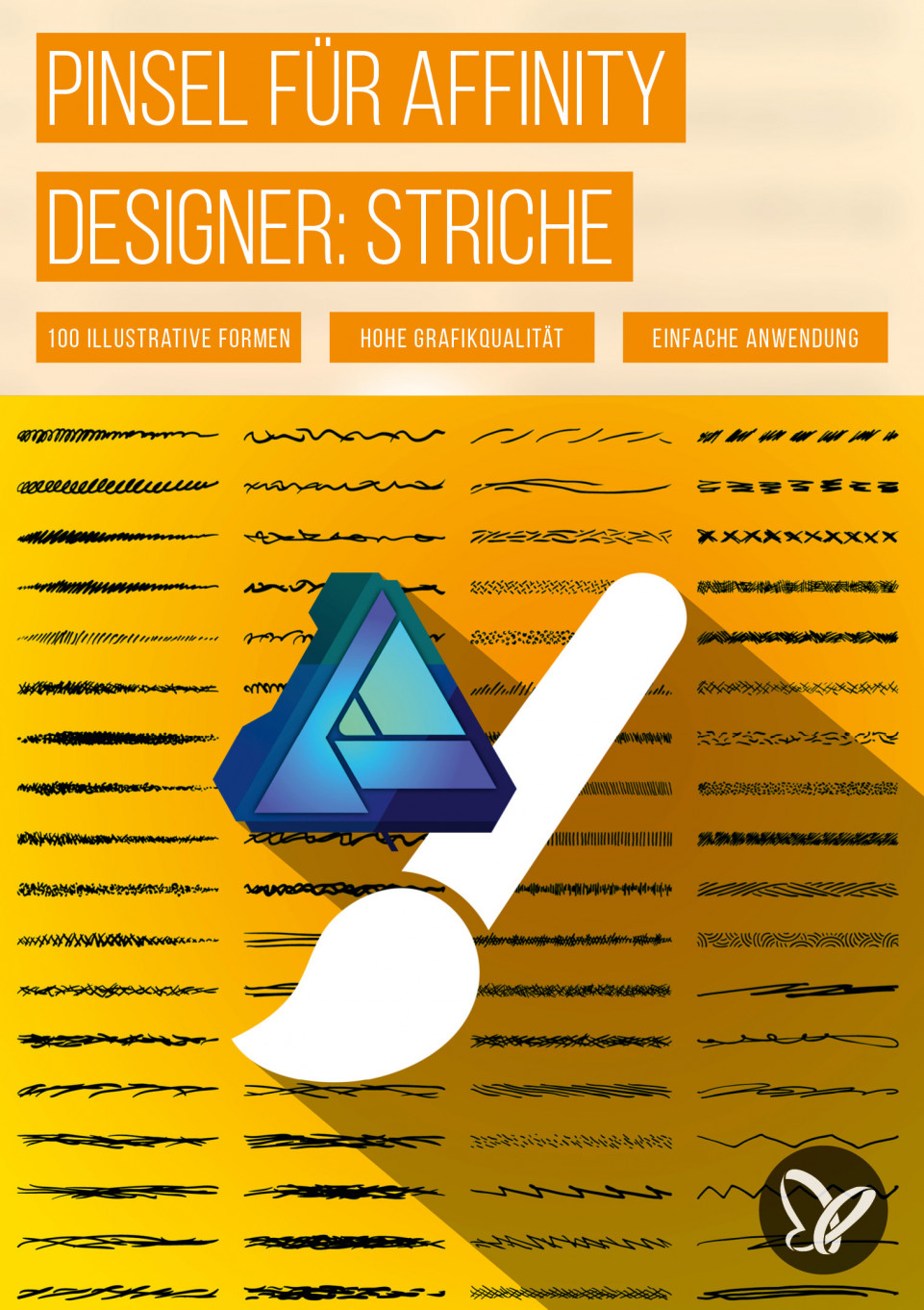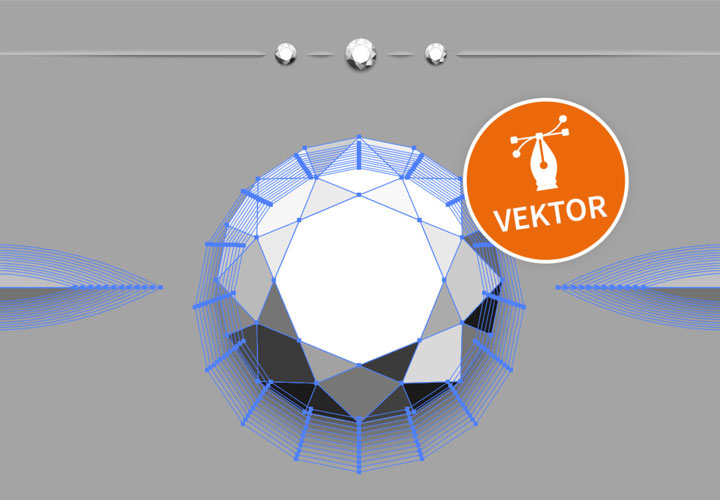100 Affinity Designer-Pinsel für Grafiken im Skizzen-Look
Und deine Vektorgrafiken wirken wie handgezeichnet ... Lade dir sagenhafte 100 Pinsel für Affinity Designer herunter, mit denen du kunstvolle Linien zeichnest oder die du als Kontur um deine Grafikobjekte legst. So einfach geht der digitale Skizzen-Look!
- 100 Pinsel für Affinity Designer für einen skizzenhaften Look deiner Grafiken
- Wie Stift und Papier: Erzeuge mit dem Malpinsel Linien, die wie von Hand gezeichnet wirken
- Für ein kunstvolles Drumherum: Lege die Strichlinien auf die Konturen deiner Vektorgrafiken
- Motivvielfalt: Zickzack-Linien, Kreuze, kurze, lange, horizontale und schräge Striche
- Einfach herunterladen, in Affinity Designer importieren und loslegen
Sobald deine Zeichnungen und Grafiken den Schwung eines von Hand geführten Stiftes aufnehmen sollen – zücke einen der Pinsel und erzeuge den Skizzen-Look direkt in Affinity Designer.
- versandkostenfrei
- Alle Preise verstehen sich inklusive MwSt.
So schwungvoll kann digital sein: Pinsel für den überzeugenden Skizzen-Look
Kantig und geradlinig geht leicht. Doch was, wenn deine digitalen Grafiken so aussehen sollen, als hättest du sie mit Stift und Papier gezeichnet? – Greife in solchen Fällen ganz einfach zu den 100 Pinseln dieses Affinity Designer-Pakets. So wendest du sie an:
Erweitere deine Affinity Photo-Bibliothek um Pinsel mit Haken, Krakel und Schnörkel
Ob du eine Comicfigur zeichnen oder dein Logo in einem skizzenartigen Look darstellen möchtest – mit den Pinseln erzeugst du Linien und Konturen, die Krakel und Schnörkel in deine Grafiken zaubern. Ganz bewusst verzichten die 100 Varianten auf Geradlinigkeit und legen dir schiefe, krumme, kurze, lange, wellenförmige oder gezackte Striche in dein Pinsel-Repertoire. Allesamt hinterlassen sie eine Spur, die wie von Hand gezeichnet aussieht.
Beispiel: Vektorgrafik trifft auf Skizzen-Look – mithilfe dieser 100 Affinity Designer-Pinsel.
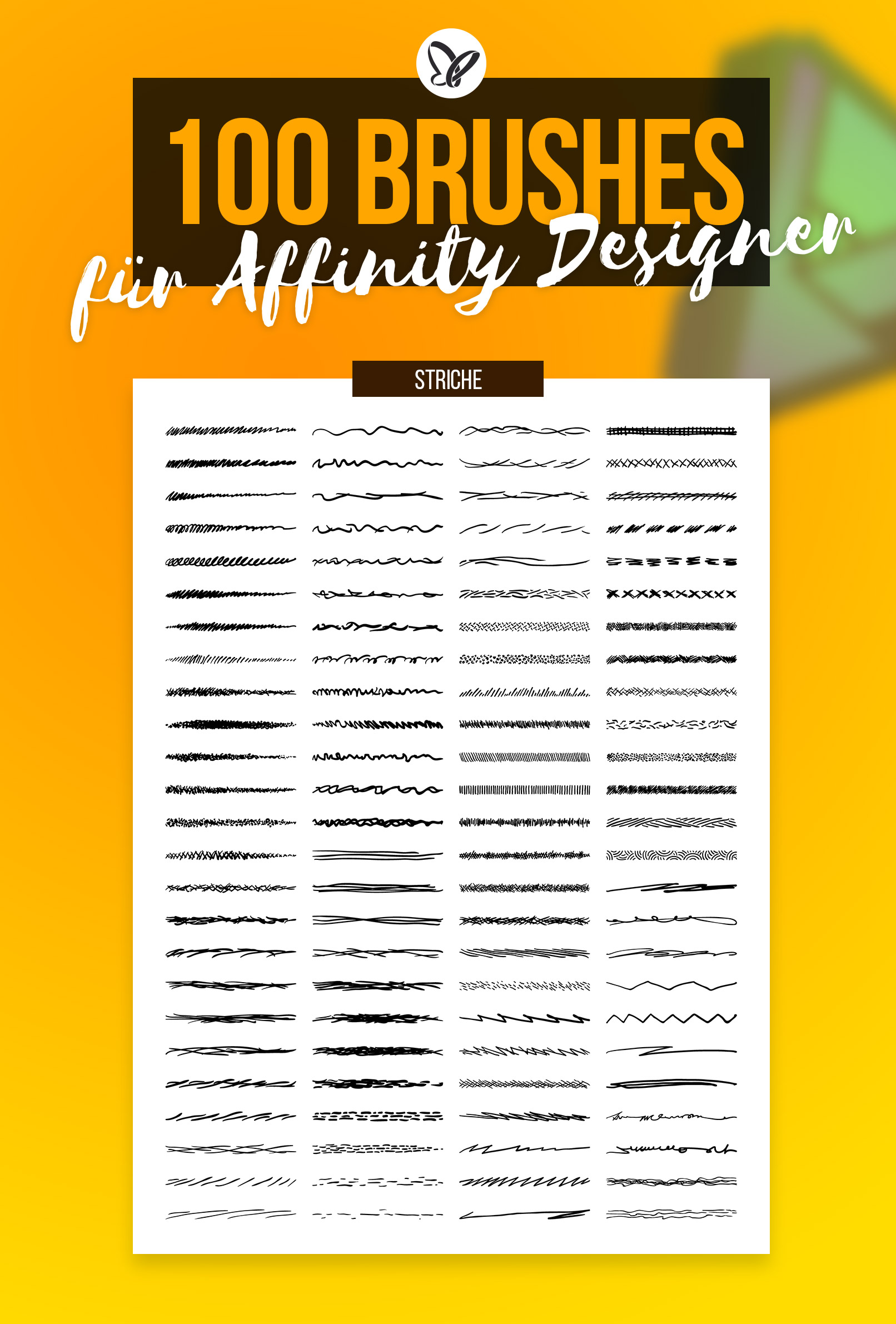
Beispiel: Erzeuge Freiformen oder lege die Pinsel als Kontur um deine Grafikobjekte.
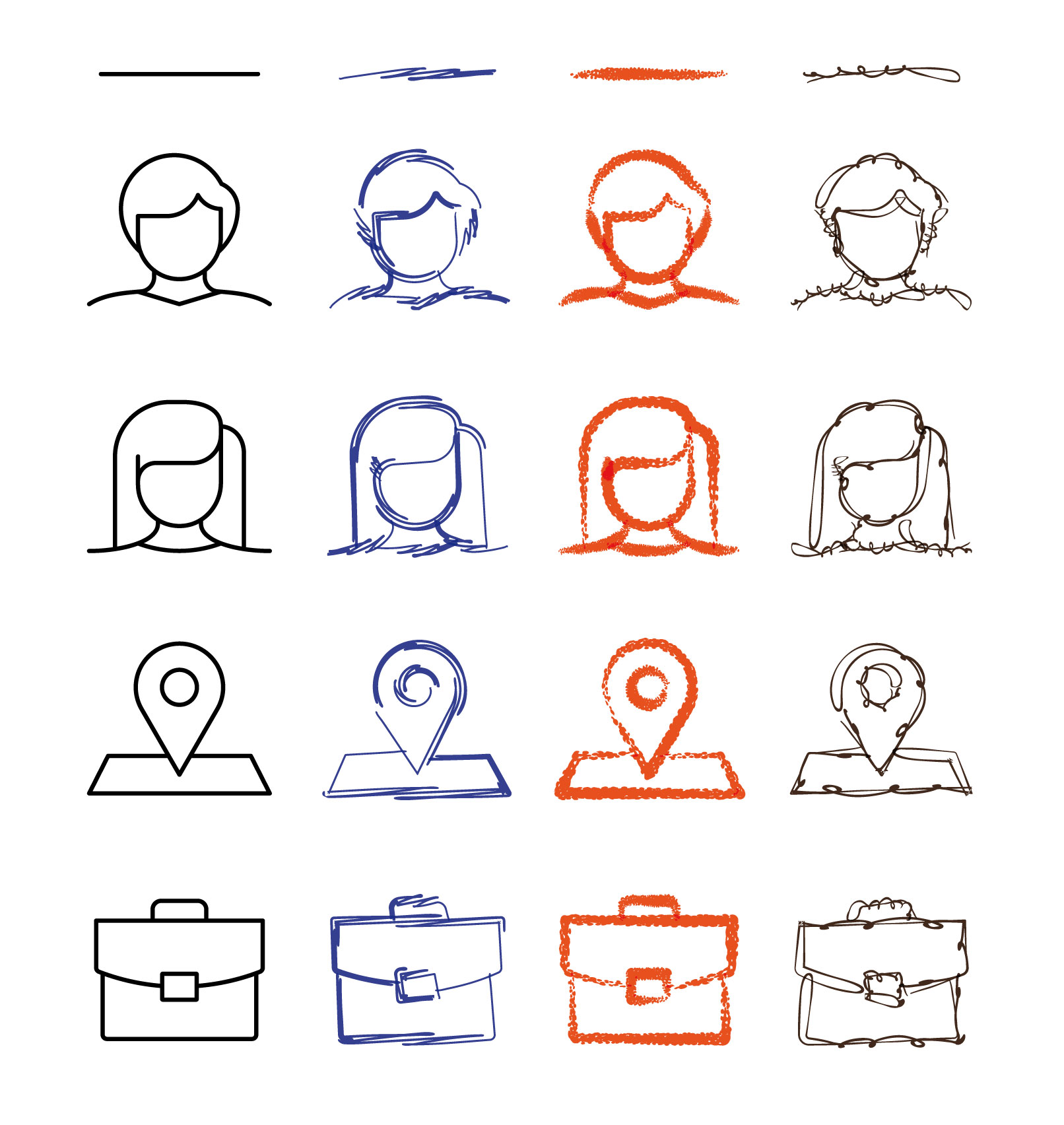
Skizzen-Look in Affinity Designer – so gehst du vor
Klicke doppelt auf die Pinseldateien oder ziehe sie per Drag-and-drop in Affinity Designer, um sie ins Programm zu laden. Alternativ wählst du im Bedienfeld Pinsel über das Menü in der rechten oberen Ecke die Option Pinsel importieren aus.
Zum Zeichnen von Freiformen wählst du den Malpinsel und einen gewünschten Pinsel aus. Grandiose Effekte erzielst du auch, indem du deine Grafikobjekte anwählst und die Pinsel als Kontur anwendest. So legst du das skizzenartige Erscheinungsbild einfach zum Beispiel auf Logos, Icons oder Schriftzüge.
Beispiel: Eine grandiose Erweiterung deines Affinity Designer-Pinsel-Repertoires!
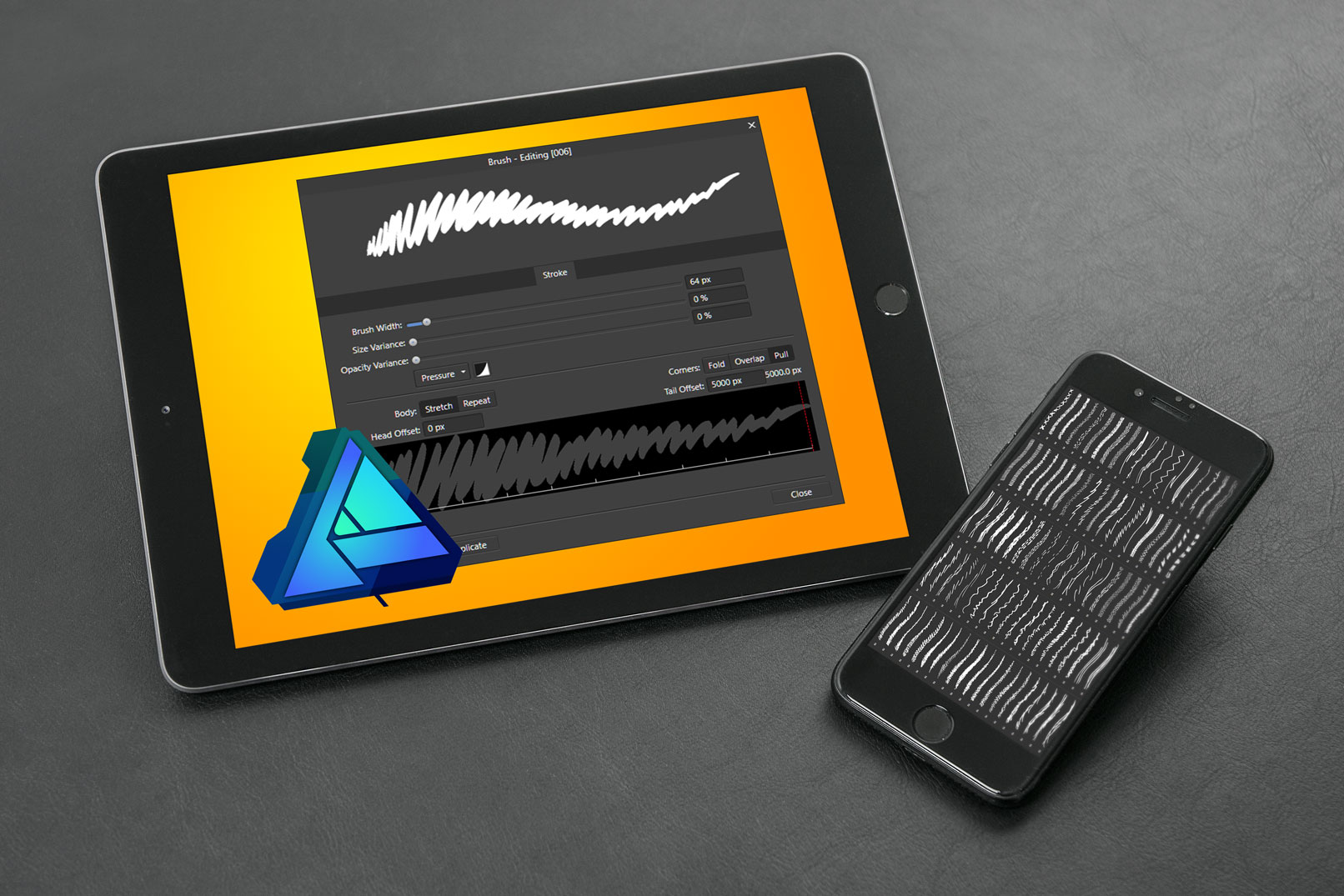
Kompatibilität (alle Produkte für Windows und macOS)
Die Pinsel für Affinity Designer liegen im AFBRUSHES-Format zur Anwendung in Affinity Designer ab Version 1.6 vor.
Fazit
Für einen überzeugenden Skizzen-Look deiner Grafiken: 100 Pinsel für Affinity Designer zum Download. Einfach herunterladen und anwenden.
Schnapp dir jetzt den Artikel:
- Download sofort nach Zahlungseingang
- Versandkostenfrei
- Alle Preise verstehen sich inklusive MwSt.
- Warum bei uns kaufen? Das sind wir!
2 Bewertungen – 5 von 5 Sternen
Bewertet mit 5 von 5 Sternen, basierend auf 2 geprüfte Bewertung(en).
Jürgen Roland 22.01.2024
alles chico! :)5 von 5 Sternen.
Doris N. 16.03.2021
Eine tolle Idee von Euch und für mich eine wahre Schatzgrube. Ich bin begeistert!5 von 5 Sternen.
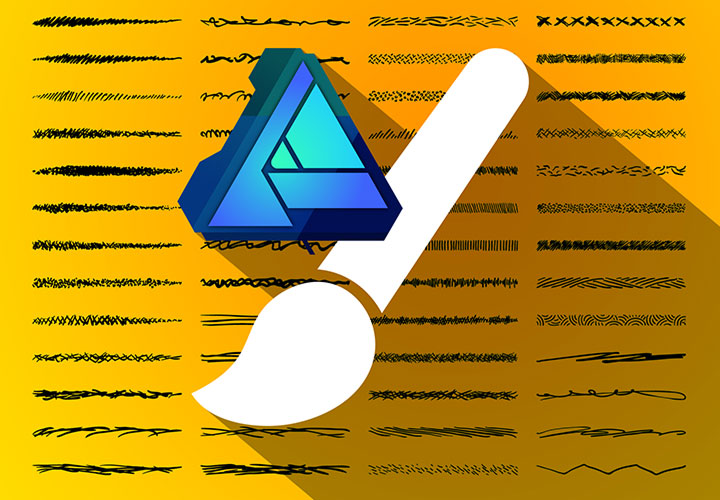
Anzahl der Inhalte: 100